안녕하세요. 박스캣입니다.
한글 프로그램 사용하면서 많은 분들께서 한글 입력에서 일본어 입력으로 자동 변환되어 당황스러웠던 경험 가지고 계실 겁니다. 사실 자동으로 변환된 것이 아니라 빨리 타자를 치다가 언어 변경하는 한글 단축키를 입력했기 때문입니다. 단축키는 '오른쪽Shift + Space'로 자주 사용하는 버튼들이라 이런 실수가 잦은 것 같습니다. 이렇게 자동변환이 되면 [한/영]키, [ESC]키 등을 눌러도 한글로 변하지 않아 스트레스를 받을 수 있는데요.
오늘은 '한글 프로그램 사용 시 일본어 입력 해제하는 방법'에 대해 알아보도록 하겠습니다.
한글 프로그램 사용 시 일본어 자동 입력 해제하는 방법에 대해 알아봅시다.
※들어가기 앞서
이번 포스팅에서 저는 '한글 2020'을 사용하지만, 한글 버전과 관계없이 자동 입력 해제하는 방법은 모두 동일합니다. 아래 사진 곁들인 설명 보시고 따라 하시면 쉽게 해결이 가능하실 겁니다.
아래와 같이 문서 작업 도중 일본어 자동 변환이 되었다면 '오른쪽 Shift키 + Space키'를 누르셨을 거예요. 간단하게 해결해 보겠습니다.
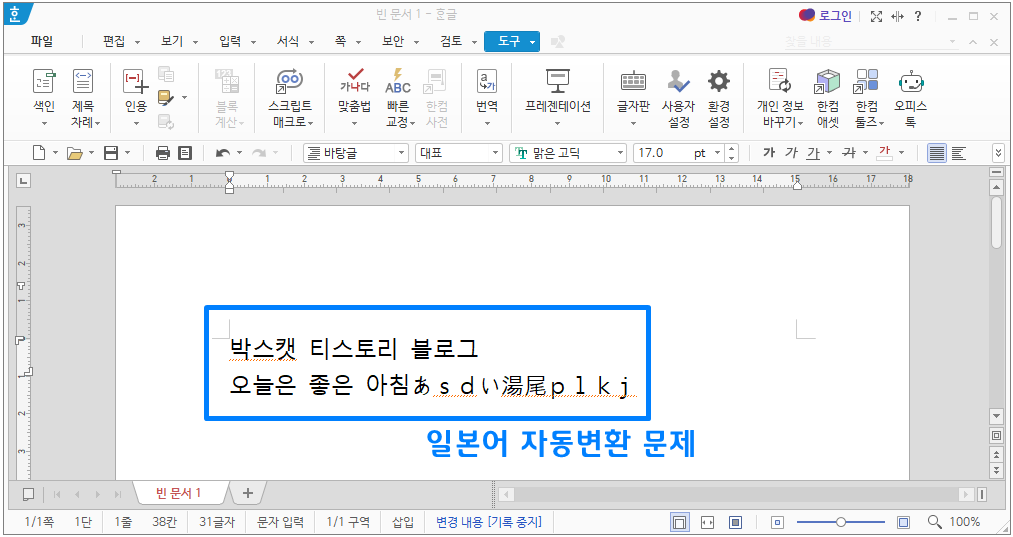
1. 상단 '도구'탭을 눌러 '글자판 → 글자판 바꾸기'순으로 클릭해 줍니다.

1-1. 혹은 '글자판 아이콘 클릭 → 글자판 바꾸기 클릭'순으로 눌러주시거나, 간단하게 'Alt키 + F2키' 단축키를 눌러주셔도 됩니다.
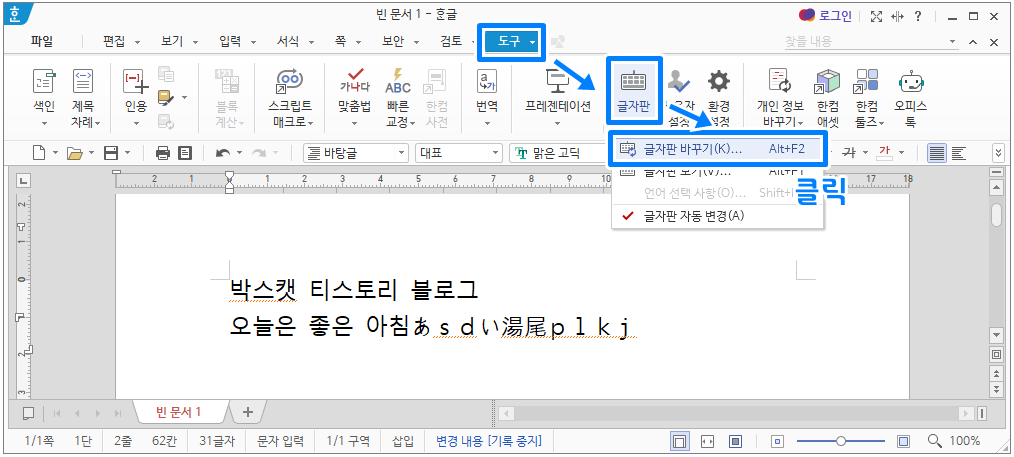
3. 아래와 같이 '입력기 환경 설정'창이 뜨면, 아래 표시해 준 '제3글자판, 제4글자판을 수정'해주셔야 합니다. '오른쪽Shift + Space'를 누르면 3/4글자판으로 전환되는데, 제3글자판이 일본어로 설정되어 있어 일본어 변환이 되는 것이에요.

4. 제3글자판과 제4글자판의 설정을 '한국어 / 두벌식 표준'으로 바꿔주신 뒤, '적용'을 클릭해 주시면 마무리됩니다.
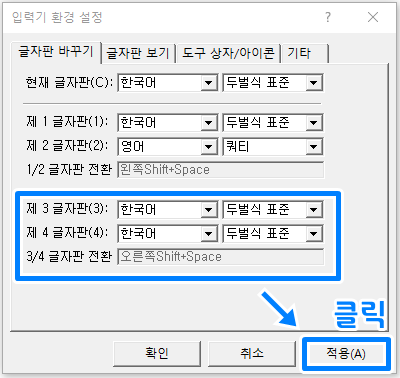
이상으로 '한글 프로그램 사용 시 일본어 입력 해제하는 방법'에 대해 알아보았습니다. 일본어로 자동 변환이 되는 분들께서는 한국어로 바꾸면 그러한 증상이 사라지실 거예요. 일본어 외에 중국어 등 다른 문자들도 있으니 오히려 이러한 방법을 알면 한글, 영문, 다른 외국어를 쉽게 변경이 가능할 것 같습니다. 작성한 포스팅 끝까지 읽어주셔서 감사드리며, 다음에는 더욱 알찬 내용으로 찾아뵙도록 하겠습니다.

'프로그램 & IT 상자' 카테고리의 다른 글
| 프린터 인쇄 오류 해결 방법 총 정리(프린터 연결하는 방법) (0) | 2023.03.08 |
|---|---|
| 차단 사이트 접속방법 쉽고 빠르게 알아봅시다(무료, 우회 접속) (0) | 2023.03.03 |
| 네트워크 자격증명 해제 및 삭제하는 방법 쉬워요(윈도우 10) (0) | 2023.02.17 |
| 한글 시작시 기본 글꼴 변경하는 방법 (한컴오피스 시작 글꼴 변경) (0) | 2023.02.08 |
| ccdaemon 정체 및 삭제 방법 쉽고 간단하게 알려드립니다. (0) | 2023.01.10 |




댓글